解决电脑存储空间不足无法执行命令的方法
作者:佚名 来源:未知 时间:2024-11-01
遭遇“电脑存储空间不足,无法处理此命令”?这里有你的全方位解决方案!

在日常使用电脑的过程中,你是否遇到过这样的尴尬情况:当你试图保存一个重要文件、安装一款心仪已久的软件,或者仅仅是打开某个大型应用时,屏幕却突然弹出“电脑存储空间不足,无法处理此命令”的警告。这一刻,是不是感觉整个世界都灰暗了?别担心,今天我们就来为你提供一套全方位的解决方案,让你轻松摆脱存储空间不足的困扰,重拾电脑使用的愉悦感!

首先,我们需要了解的是,电脑存储空间不足的问题,往往是由于以下几个原因造成的:

1. 文件堆积:随着时间的推移,我们的电脑上会积累大量的文件,包括照片、视频、文档、安装包等。如果不及时清理,这些文件会占据大量的存储空间。
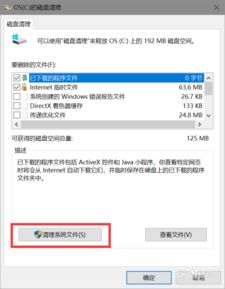
2. 软件冗余:在安装和卸载软件的过程中,可能会产生一些无用的残留文件或注册表项,这些也会占用存储空间。
3. 系统缓存:操作系统在运行过程中,会产生大量的临时文件和缓存数据,如果长时间不清理,同样会导致存储空间紧张。
4. 硬盘老化:对于使用时间较长的电脑,硬盘可能会出现坏道或性能下降,从而影响存储空间的有效利用。
针对以上问题,我们为你准备了以下五大解决方案:
一、文件清理:释放隐藏的空间
1. 删除不必要的文件:从桌面、下载文件夹、文档文件夹等位置,找出那些不再需要的文件,如旧照片、过时的文档、不再使用的软件安装包等,果断删除。
2. 清空回收站:很多人习惯将文件拖到回收站后就置之不理了,其实回收站中的文件同样占用存储空间。记得定期清空回收站,以释放空间。
3. 清理系统文件:利用Windows自带的磁盘清理工具,可以清理系统产生的临时文件、日志文件、回收站文件等。只需在“此电脑”上右键点击要清理的磁盘,选择“属性”,然后点击“磁盘清理”即可。
二、软件管理:精简你的软件库
1. 卸载无用软件:打开控制面板,找到“程序和功能”,从中卸载那些不再使用或很少使用的软件。
2. 清理软件残留:有时候,即使卸载了软件,其残留文件仍可能占用存储空间。这时,你可以使用CCleaner等第三方清理工具,来彻底清理软件的残留文件和注册表项。
3. 禁用不必要的启动项:通过任务管理器,禁用那些不需要开机自启的软件,可以减少系统资源的占用,从而间接释放存储空间。
三、系统优化:提升存储效率
1. 调整虚拟内存设置:虚拟内存是硬盘上的一部分空间,用于扩展物理内存。如果物理内存不足,系统会将一部分硬盘空间作为虚拟内存使用。你可以通过调整虚拟内存的大小,来优化存储空间的利用。
2. 压缩旧文件:对于不经常访问但又不想删除的旧文件,可以使用压缩工具(如WinRAR)将其压缩,以节省存储空间。
3. 启用磁盘配额:如果你使用的是多用户系统,可以通过启用磁盘配额来限制每个用户的存储空间使用,从而避免存储空间被某个用户过度占用。
四、硬件升级:从根本上解决问题
1. 更换大容量硬盘:如果条件允许,你可以考虑更换一个容量更大的硬盘(如从500GB升级到1TB或2TB)。这样,你就可以拥有更多的存储空间来存放文件和软件了。
2. 添加固态硬盘(SSD):SSD具有读写速度快、功耗低、无噪音等优点。将SSD作为系统盘或游戏盘,可以显著提升电脑的整体性能,并减少系统文件和游戏数据的读写时间,从而间接节省存储空间。
3. 升级内存:增加内存容量可以提升系统的多任务处理能力,减少因内存不足而导致的硬盘频繁读写,从而延长硬盘寿命并节省存储空间。
五、日常维护:保持电脑的良好状态
1. 定期扫描病毒:病毒和恶意软件可能会占用大量存储空间并破坏系统文件。因此,你需要定期使用杀毒软件对电脑进行全盘扫描和清理。
2. 避免磁盘碎片:磁盘碎片是硬盘上分散存储的文件片段。过多的磁盘碎片会降低硬盘的读写速度并占用额外的存储空间。你可以使用Windows自带的磁盘碎片整理工具来定期整理磁盘碎片。
3. 备份重要数据:养成定期备份重要数据的习惯可以防止数据丢失并节省存储空间。你可以将备份数据存储在外部硬盘、U盘、云存储等位置。
通过实施以上五大解决方案,你可以有效地解决电脑存储空间不足的问题,并提升电脑的整体性能和稳定性。记住,维护电脑就像维护自己的身体健康一样重要。只有定期进行清理和优化,才能确保电脑始终保持良好的运行状态并为你提供高效的服务。
最后,我们还想说一句:不要等到存储空间不足时才想起清理和优化哦!平时就要养成良好的电脑使用习惯,定期
- 上一篇: 一公尺等于多少厘米(cm)
- 下一篇: 解决苹果Cydia添加软件源或搜索时闪退的实用方法
































